
word中使用表格是有很多短板,然而有時必須用到表格進行數(shù)據(jù)分析,從而完善文檔的論述等工作。在Word中的表格無法實現(xiàn)像在Excel中那樣通過拖動"填充柄"來快速復制公式和函數(shù)功能進行數(shù)據(jù)計算。如何在word表格中快速進行數(shù)據(jù)計算,今天小編就來告訴你,用"F9"和"F4" 玩轉word表格計算(以計算學生成績?yōu)槔?/p>
1.與EXCEL配合使用
具體操作:將word中要計算的數(shù)據(jù)粘貼到Excel中,在Excel中計算出結果后word表格制作選項按鈕,再復制到word中,即可。
實操演練(學生總分為例):

注意:數(shù)據(jù)在粘貼到word之前,應該在Excel中完成小數(shù)點位數(shù)的保留設置,一般是兩位。
2.利用"F9"快速更新數(shù)據(jù)
具體操作:
第一步:將光標定位在需要進行計算的單元格內——在"表格工具"中的"布局"選項中——單擊"數(shù)據(jù)"選項組中的"公式",如圖。
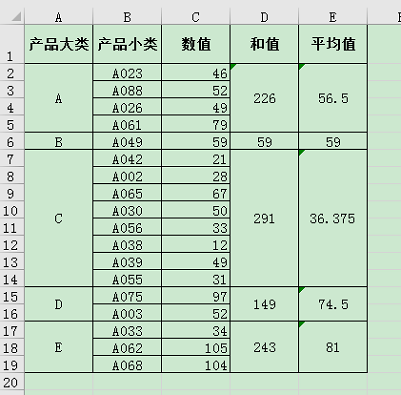
第二步(求總分):打開的"公式"對話中——在"公式"文本框中顯示(=(LEFT):是指將左邊的數(shù)求"平均數(shù)")——單擊"確定"(即可計算出第一個同學的平均分),如圖。
知識點補充:

1)可以設置"右側"(RIGHT),"上面"(ABOVE),"下面"(BELOW)。
2)常用函數(shù),"求和SUM()";"求平均數(shù)()"。
3)在"粘貼函數(shù)"下拉列表中,可選擇其他函數(shù)進行計算。
第三步(更新其他):選擇剛剛計算出來的那個"平均值"——單擊"復制"按鈕(快捷鍵CTRL+C)——選中其他需要計算"平均值"的單元格——單擊"粘貼按鈕"(快捷鍵CTRL+V)——(這時所有單元格的平均值都相同)——按"F9"鍵——完成其他單元格數(shù)據(jù)更新,完成數(shù)據(jù)計算。
實操演練(更新其他單元格的平均分):

(1)計算總分平均值
(2) "F9"刷新其他單元格的值
3."F4"數(shù)據(jù)快速計算

具體操作:關于"F4"鍵的應用,請查看,我4月25日上傳的《word中的"萬能鑰匙"》一文。
實操演示(計算單科平均成績):
今天的知識就是這些,各位小伙伴,自己去探索吧!如果你有任何問題word表格制作選項按鈕,關注我評論留言,小編看到,會在第一時間回復你。
思維決定命運,方法決定效率!
更多Word操作技巧,將陸續(xù)更新,請關注!!